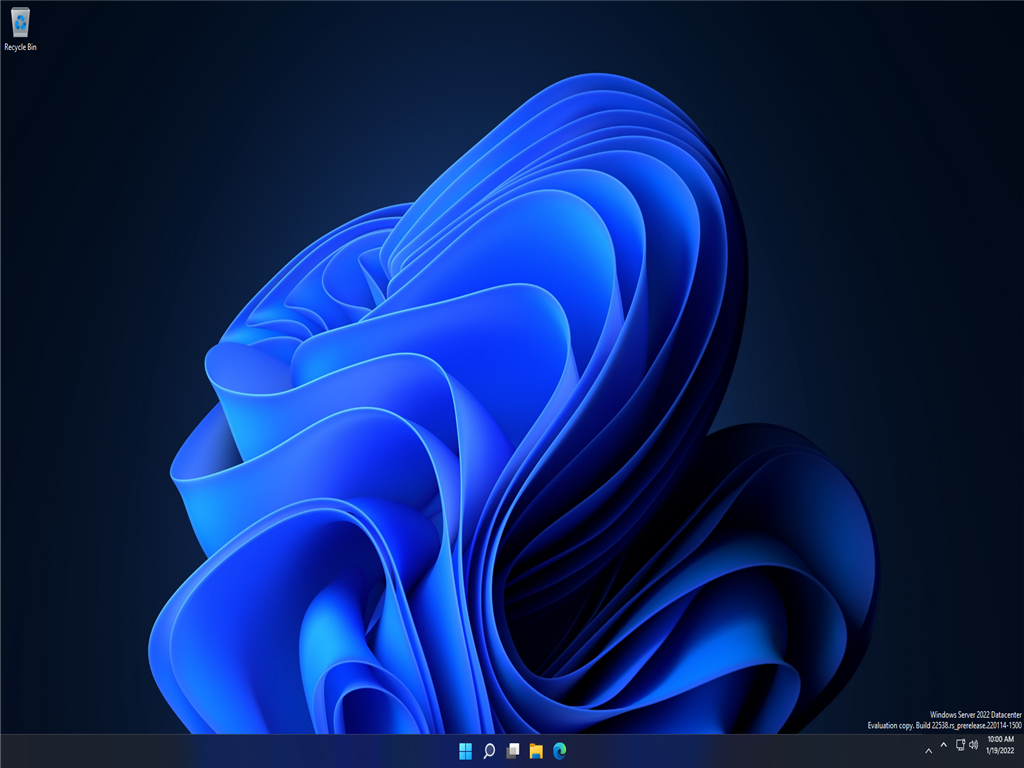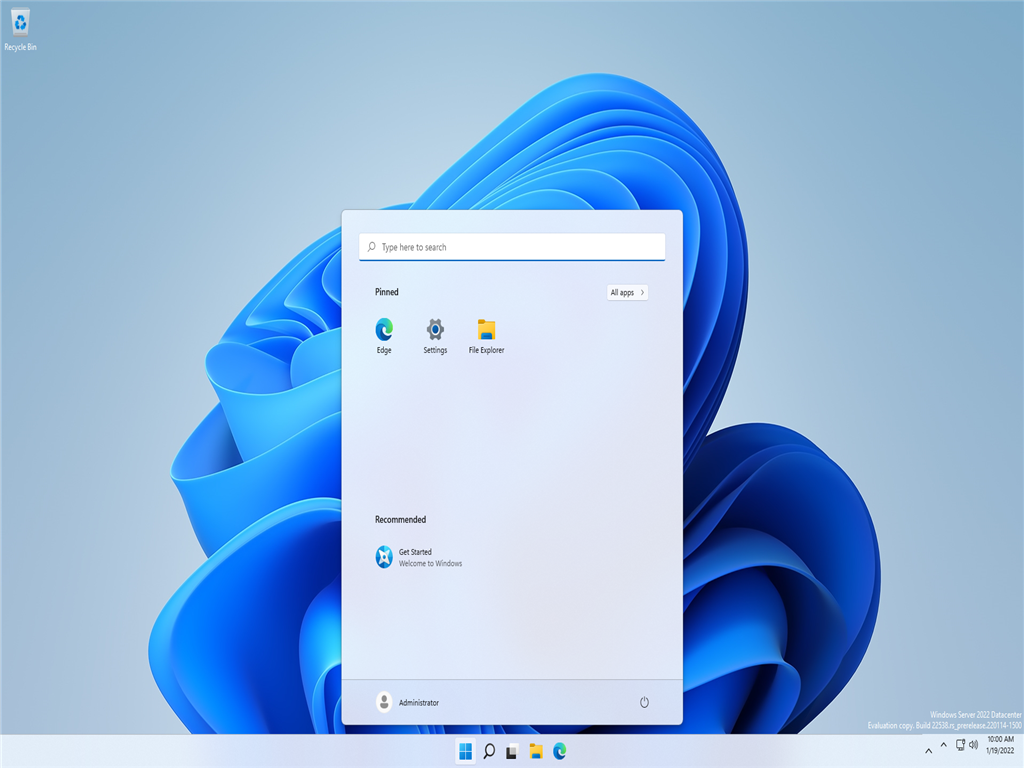Windows Server 22538.1010 官方原版 V2022.01
Windows Server 22538.1010 官方原版 V2022.01更新内容
Windows Server 22538.1000版本更新内容
新功能和变化
语音访问
添加了使用触摸键盘进行语音访问的功能。
任务管理器
应用历史选项卡中的列名称“磁贴更新”已重命名为“通知”。
壳牌
Alt+Tab ↹中的焦点矩形、任务视图和快照辅助已进行了调整,以匹配自定义的强调色。
更新的 IME 和触摸键盘设计已可用于登录屏幕。
使用自定义模式时,Alt+Tab ↹、任务视图和快照助手的背景将遵循默认的 Windows 明暗模式,而不是默认的应用模式。
设置
“显示校准”部分以前作为单独的设置页面提供,现已移至显示页面下的 HDR 子页面。
已删除个性化页面下自定义主题子页面中未使用的“试用您的设置”框。
杂项
改进了操作系统各个区域中某些输入功能的可发现性。
已添加 Hyper-V 第 2 代虚拟机的 HTTPS 引导。
错误和怪癖
任务栏
在此版本发布后,新版本的隐藏图标浮出控件可能会被意外启用,导致相应按钮在某些设备上重复。此错误还会导致任务栏角落区域的大小折叠并与顶部对齐而不是居中。
自 1 月 21 日,即此版本公开发布两天后,新的隐藏图标浮出控件已自动禁用。
用户帐户控制
IME 候选窗口可能不会显示在 UAC 提示符上。
任务管理器
尝试访问“性能”选项卡时,任务管理器可能会崩溃。
在升级到此版本的设备上可能会遇到此错误。此版本的全新安装不会受到影响。
新的任务管理器可能不会在具有高 DPI 的显示器上显示“设置”选项卡。
在新的任务管理器中,如果启用了设备属性占位符,顶部的按钮可能会被选项卡区域覆盖。
Windows Server 22538.1010 官方原版 V2022.01安装方法
1、硬盘安装(注:禁止插入U盘)
先关闭电脑中的各种杀毒软件,否则容易出现安装失败
下载本站系统iso文件,并把iso文件解压到D盘或者其他盘,切记不能解压在桌面或解压在系统盘C盘,然后打开解压文件夹中的【一键安装系统】。

点击【立即重装系统】之后,全程自动安装。
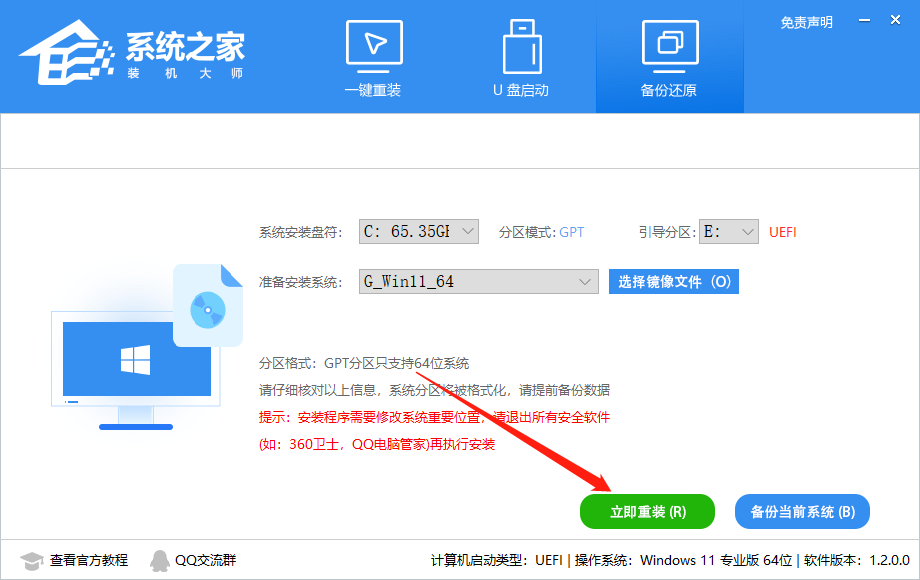
备注:比较老的机型如安装失败需用【硬盘安装器(备用)】才可正常安装。
2、U盘安装(有U盘)
下载U盘启动盘制作工具,推荐【系统之家装机大师】。
插入U盘,一键制作USB启动盘,将下载的系统复制到已制作启动完成的U盘里,重启电脑,设置U盘为第一启动项,启动进入PE,运行桌面上的“PE一键装机”,即可启动GHOST进行镜像安装。